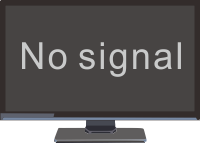コンピュータを使っていくといろいろなことが起こります。その都度、調べて対応していくのですが、同じことが何度も起こります。システムに関する疑問は、パソコンが正常に動かなくなったときに感じる疑問です。正常に動いていれば疑問には思いません。
自分で体験して、調べて対応した内容をまとめた項目もあれば、インターネットやテレビで見かけて気になったことを調べてまとめた項目もあります。
パソコンは起動するけどWindows10が起動しないときの対応
修復ディスクを作成していれば、修復ディスクから起動して、スタートアップを復元するだけなのですが、 なぜか、リカバリーメディアも修復ディスクも作成していないチャレンジャーが多いのです。その際の対応方法が書かれたリンクについてまとめました。
パソコンの時間がずれる
パソコンの時計がずれる時は、タイムサーバーの設定を確認しましょう
急に動作が遅くなった
なんだかパソコンの動作が遅い。こんな時の確認項目です。
パソコンが、突然再起動する
使用している自作機が、突然、使用中に突然再起動することが、頻発するようになりました。 何とか対策して、症状を抑制したいと思います。
OSを再インストールした後にわかるやっておけばよかったこと
OSを再インストールすると、保存しておけばよかったデータや設定に気が付くことがあります。 そんなこんなをメモとして残すために、このページを作成しました。
Windows10をクリーンインストールする
Windowsは、使っているといつの間にか不安定になります。アプリケーションがインストールできなかったり、更新しできなかったり、設定の変更が反映されなくなった場合は、クリーンインストールを行う必要があります。
クリーンインストールでは、一度、全て、Windwos10を消してしまい、新たにOSを再インストールする手順です。メーカーPCでは、OSのクリーンインストールではなく、リカバリーで対応します。リカバリーについては、それぞれのメーカーの機種ごとの説明を参照してください。このページでは、扱いません。
これまで、溜まった不要なデータやプログラムが削除されるので、使用し続けることで発生するOSの不具合を解消することができます。
Windowsの完全シャットダウン
Windows10で、タスクバーにピン留めしたショートカットが消え、スタートボタンのクリックができなくなりました。再起動しても治りません。 また、Winキーも反応しなくなっています。
この場合、Windowsの完全シャットダウンをすれば治ることがあります。
「Shiftキー」+シャットダウン
Windows Updateで、特定の更新を停止する[Winodws 10]
Winodwsでは、自動で更新プログラムが適用されます。このとき、常用するプログラムが起動しなくなったり、エラーが発生することがあります。その場合、手動で、特定の更新を適用しないようにすることができます。
Windows10に言語パックを追加する
Windows10に言語パックを追加する
Windows10のパソコンの動作が遅いときは、「視覚効果」を変更する
Windowsのパソコンが遅いときは「パフォーマンス設定」を変更すればいいのですが、Windows10の途中から機能の名称が変更されたようです。
Windowのシステムディスクが壊れた時の対応 (Windos10)
Windows10がインストールされたパソコンが起動しない時は、BIOSまで正常に起動することを確認したら、 システム修復ディスクで修復できるか確認します。
マイドキュメントを保存していたHDDが壊れたときの対処方法
マイドキュメントを格納していたHDDが消失すると、マイドキュメントがなくなります。マイドキュメントは、OSを始めアプリケーションの設定情報が格納される場所なので、様々な問題が起こります。クリーンインストールをせずに、マイドキュメントを復元する方法を紹介します。
Windows IME辞書の修復
Windows IMEを使用している際、変換したい文字が出てこなくなったときは、辞書を修復する必要があります。
再起動すれば、PCが元通り!環境復元ソフトウェア
再起動するだけで、元の状態に戻すことができるアプリケーションを環境復元ソフトウェアと呼びます。
Windows10で、英語以外の外国語のテキストを入力するには
Windows10は、マルチランゲージ対応なので、使用する言語を追加することで、キーボードで外国語の文字を入力できます。
もしもの時のセーフモード
パソコンが起動しなくなった時、まず、セーフモードを試して見ましょう。 セーフモードの起動の仕方は、Windowsのバージョンによって少し変わります。
サスペンドができなくなった
今まで使えていたサスペンドが使えなくなった。そんな時、まず行って見ることは
Windows8の修復
Windows8系のOSは、インストールディスクが無かったりとトラブル対応が異なる場合があります。
WindowsXPパソコンをLinuxパソコンにする
だまだ、問題なく動作するが、セキュリティの問題から、ネットワークにつなぎたくないので、 使い道がないWindowsXPパソコンは、Linuxパソコンとして活用する方法があります。
Windows10へアップグレードする
Windows8.1をWindows10へアップグレードしました。
システムファイルチェッカーを使用してWindows10を修復する
Windows10を使用しているとどうしようもなく不安定になることがあります。 システムファイルチェッカーを実行することは、リカバリーやOSの再インストールをせずに修復する方法です。
OSが起動しないときにファイルを取り出す方法
OSが起動しないとき、復旧は後でするとして、必要なデータだけ取り出してほかのパソコンで作業したい時があります。
Microsoft WindowsとOfficeのインストールメディアの作成方法
Windows7以降では、インストールデータはネット上で配布されています。プロダクトコードさえあれば、インストールディスクは自分で作成できます。
プロダクトキーを調べる方法
OSやオフィスアプリケーション使用する際は、プロダクトキーが必要になります。 プロダクトキーが書かれたシールやカードを紛失すると再インストールして使用することができません。 インストールした状態であれば、プロダクトキーを探し出すソフトがあります。
Microsoft Visual C++ 2005 再頒布可能パッケージのインストール
最近、「Microsoft Visual C++」に由来するダイアログでWindows10が異常終了しているようなので、再インストールすることにしました。
サポートの終了したOSを仮想環境で利用する
OS自体は、使用できるパソコンを用意すれば利用できますが、プリンターなどの周辺機器は、手配できない場合があります。 その場合の対応として、仮想環境内に、サポートの終了したOSをインストールして、仮想ドライバーで、現行の周辺機器を使用するという方法があります。
Windows10で、古いドライバやアプリケーションをインストールする方法
Windows 8からは、特に、64bit版では、ドライバ署名が必要になりました。ドライバ署名を回避して、インストールする方法があります。